今天我们来看下EXCEL表格里如何设置下拉选项,讲解之前,我们先来了解下何为下拉选项,有何作用。
所谓设置下拉选项,就是给单元格预先定义一组数据选项,在录入数据的时候,直接从预设的选项中选择即可。
作用是:
对于一些重复性高的数据,选择比输入提高了工作效率。手工输入容易错误,而选择则降低了错误率,提高了正确率。如何设置下拉选项,下面我们一起来看看案例。
如图所示,左侧表格里的性别只能有两个选项,男或女,因此我们将其设置为下拉选项,录入的时候直接选择男或女就可以了。
选中性别这一列,点击菜单栏上“数据-数据验证”。

弹出数据验证窗口,在设置标签下方点击允许,选择“序列”。

勾选“提供下拉箭头”,意思就是点击单元格,右侧显示出下拉的小箭头符号。
这里只有两个简单的选项,故可以直接在来源里输入选项“男,女”,中间用英文逗号隔开。

点击确定,单击单元格,右侧显示出下拉的箭头符号,弹出列表,有两个选项,直接选择就可以在单元格内录入数据了。
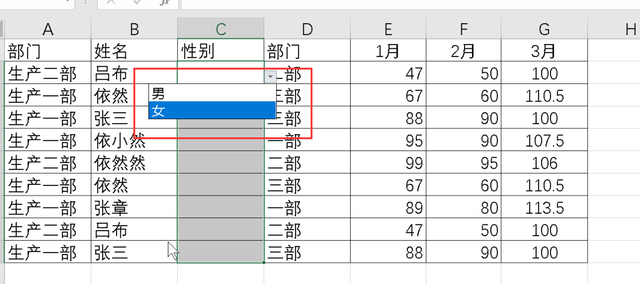
如果选项比较多,在上面验证窗口里输入显然不太合适,这个时候,我们可以找个空白单元格位置,输入所有的选项数据。如图所示,这里输入所有的部门。

选中要录入部门的单元格,打开数据验证窗口,在来源输入框里,点击右侧的箭头,选择前面录入的部门列表。

点击确定后,移动鼠标到部门单元格内,显示出下拉的箭头符号,弹出所有的部门选项。
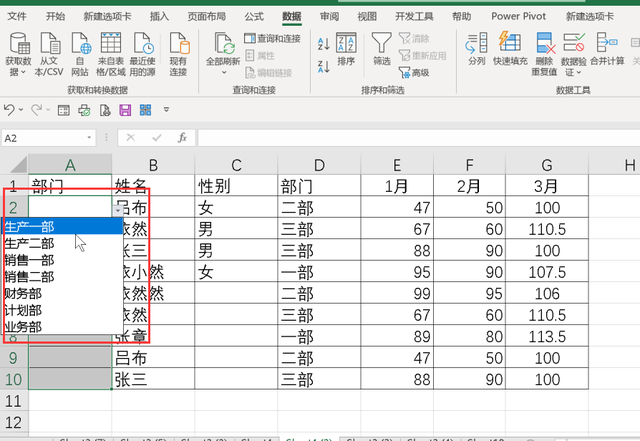
如果表格里不想再使用下拉选项功能,可以清除规则。
打开数据验证窗口,点击左下角的“全部清除”,即清除了表格里的数据验证。
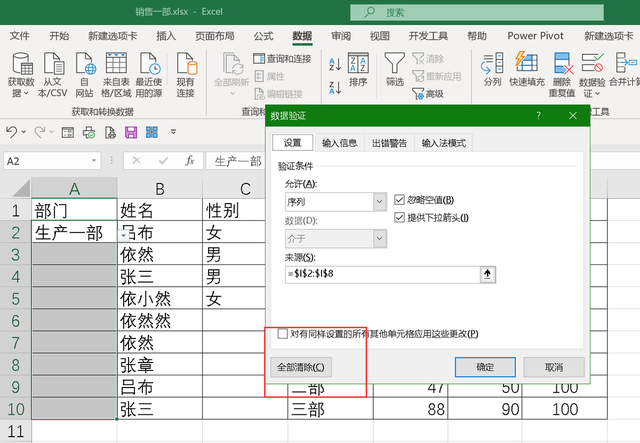
以上,关于EXCEL表格设置下拉选项的方法,你学会了吗?
